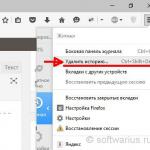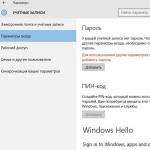Če morate ne le brskati po internetu, ampak tudi aktivno komunicirati v klepetih in forumih, puščati komentarje, pisati ocene ali pisati veliko količino pisem, potrebujete udobno tipkovnico. Praviloma se v novih prenosnih računalnikih tipke premikajo tesno, a jasno - vsak pritisk zahteva minimalno, a jasno silo. Po nekaj časa aktivne uporabe tipkovnica postane mehkejša, bolj upogljiva, pritiskanje na tipke pa postane neopazno lahkotno.
Gumbov na prenosniku ni mogoče pritisniti
Kako frustrirajoče je naleteti na težavo, ko nenadoma Gumbov na prenosniku ni mogoče pritisniti. To se lahko zgodi iz več razlogov, eden od njih je, da se prostor pod tipkami prenosnika zamaši s prahom in umazanijo. V tem primeru se nekateri gumbi pritisnejo brez težav, drugi z očitnimi težavami. Njihova poteza postane kratka in simboli se prenehajo tiskati.
Različni prenosniki uporabljajo različne mehanizme za namestitev ključev, vendar so tako ali drugače vsi odstranljivi. Sestavljeni so iz same ploščadi na kateri je nameščen ključ, dvižnega mehanizma - dvigala in elementa, ki deluje kot vzmet. Tipkovnico lahko očistite sami, če pa je mehanizem za pritrditev tipk zapleten in krhek, se lahko pojavijo težave pri namestitvi gumbov na svoje mesto - to je težko storiti brez nekaj spretnosti in lahko zlomite dvigalo. Najprej poskusite pihati tipke z močnim curkom zraka. Povsem mogoče je, da bo to pomagalo znebiti drobnega prahu in smeti, če jih je le malo.
Najboljša ideja je, da prenosni računalnik odnesete na čiščenje v servisni center. To naredijo hitro in zelo poceni, hkrati pa lahko očistite hladilni sistem in konektorje prenosnika pred prahom in umazanijo. V preventivne namene je potrebno enkrat letno opraviti diagnozo in čiščenje prenosnega računalnika, da boste zlahka združili koristno s potrebnim.
Gumbi na tipkovnici prenosnega računalnika in sledilna ploščica ne delujejo
Če težava ni v smeti in prahu, ampak gumbi in celo sledilna ploščica nenadoma prenehajo delovati, se pripravite na reševanje resnejših težav. Lahko se zgodi, da je prišlo do napake na tirih. Sledi se poškodujejo, če tekočina pride pod tipkovnico - razjeda sledi in vsi uporabniki prenosnih računalnikov ne morejo narisati novih. Takšni bolniki potrebujejo popravilo v stenah servisnega centra. Mimogrede, medtem ko vaš prenosnik čaka na popravilo in je okvarjenih le nekaj gumbov, lahko preprosto dodelite njihovo funkcijo drugim tipkam ali uporabite virtualno tipkovnico na zaslonu prenosnika. Prenesite programe in pripomočke, ki vam omogočajo enostavno upravljanje s funkcionalnostjo tipk, in nadaljujte z delom. Vendar ne smete odlašati z obiskom servisnega centra, potem ko prenosni računalnik zalijete s tekočino. Sčasoma njegovi škodljivi učinki ne bodo vplivali le na gumbe, ampak tudi na notranje mehanizme. Če kateri od njih odpove, lahko stroški in čas popravil postanejo neprijetno presenečenje.
Torej, če imate Gumbi na prenosniku so prenehali delovati, Najprej ugotovite, kaj je vzrok za to - prah in drobni odpadki ali resnejše težave - poplava, okvara itd. Ne pozabite, da imate vedno možnost uporabe navidezne ali zunanje tipkovnice in se tudi obrnite na servisni center za popravilo ali zamenjavo poškodovane tipkovnice. Najprej izpihnite tipkovnico, preverite, ali so gonilniki pravilno nameščeni, in poskusite znova zagnati računalnik. Če nič od naštetega ne pomaga, se obrnite na servisni center za desničarje. Vašo težavo bodo rešili profesionalni inženirji.
Če tipkovnica vašega računalnika ne deluje, potem ste prišli na pravo mesto. Tukaj boste našli navodila po korakih za reševanje takšnih težav. Vzrokov za takšno težavo je lahko veliko, rešitev zanje pa je tudi precej velika. Najprej morate natančno razumeti, kdaj se pojavi ta težava in s čim je povezana. Običajno lahko tipkovnica brcne med nalaganjem operacijskega sistema, pri vnosu gesla ali med delovanjem pri vnosu besedila. Prva okvara je odvisna od vrste tipkovnice, druga pa od mehanskih učinkov nanjo.
Zakaj je treba tipkovnico občasno očistiti
Takoj želim povedati, da če se s tipkovnico ne ločite niti med obroki, izberite čas, jo izklopite in si jo dobro oglejte.
Lepljive tipke in nerazumljivo delovanje tipkovnice se najpogosteje pojavljajo pri tistih ljudeh, ki med delom za računalnikom radi kaj žvečijo ali, še bolje, pijejo pivo ali gazirano vodo.
Če vaša tipkovnica ni ovita v zaščitno folijo, bodo vse drobtine in tekočina iz brbotajoče pijače v njej. Ni vam treba polivati pijače po tipkovnici. Dovolj je, da zraven postavite kozarec z brbotajočo pijačo in vsi ti mehurčki se bodo usedli na tipkovnico in celo zašli vanjo.

In če radi žvečite semena ali oreščke, potem ima vaša tipkovnica verjetno dovolj drobtin, da boste hrčka nahranili z dobrim kosilom. Ne verjameš?! Nato vzemite tipkovnico v roke, jo obrnite in stresite po mizi.
Kaj storiti, če ne delujeUSB- tipkovnico
Preverite povezavo tipkovnice. Če je ožičen, se je lahko pretrgala napeljava znotraj kabla, bodisi na dnu bodisi na priključku USB.
Če je tipkovnica brezžična, preverite baterije v tipkovnici in oddajnik USB, povezan z računalnikom ali prenosnikom.

Zgodi se, da je okvarjen oddajnik ali USB priključek, kjer je priključen. Če je težava v priključku USB, priključite oddajnik na drug priključek.
Preverimo nastavitve povezave s tipkovnicoBIOS:
- Vnesite nastavitve BIOS-a (preberite, kako to storiti v članku);
- Tam poiščemo postavko USB Keyboard Support ali Legacy USB (to je odvisno od različice BIOS-a) in preklopimo Disabled na Enable.

Morda ne boste mogli vnesti nastavitev BIOS-a s tipkovnico USB. Nato morate poiskati tipkovnico s starim priključkom PS/2 ali najti adapter za stari priključek.

Kaj storiti, če tipkovnica ne deluje po protokoluPS/2

Najti tipkovnico s priključkom PS/2 v trgovini ni tako enostavno, vendar jo nekateri še vedno uporabljajo in včasih lahko tudi odpove.
Da bo tipkovnica znova delovala, morate znova namestiti njen gonilnik:
- Z desno tipko miške kliknite gumb menija Start in na spustnem seznamu izberite »Upravitelj naprav«.
- Poiščite tipkovnico na seznamu naprav in razširite seznam. Običajno, če pride do težave z napravo, bo poleg te naprave rumen krog s klicajem ali vprašajem. Z desno miškino tipko kliknite »Keyboard HD« in izberite »Odstrani«. Potrdite svoje dejanje in zaprite upravitelja naprav.

Na računalniku vam bo le malokdo zavidal. In kot se pogosto zgodi, se takšne težave najpogosteje zgodijo ravno pri oddaji poročil, tipkanju med bitko za usodo sveta v naslednji računalniški igri itd.
Po drugi strani pa se vprašanje "zakaj tipkovnica ne deluje na računalniku" ne postavlja prepogosto, saj se je z začetkom "dobe USB" pojavilo veliko "otroških bolezni" na tem področju računalniških naprav. so stvar preteklosti. V luči tega je polomljena tipkovnica razlog za svojevrsten ponos na svojo »srečo«.
Povezava
Vse sodobne tipkovnice uporabljajo vmesnik serijskega vodila USB za povezavo z matično ploščo. Pred ukinjenim standardom PS\2 ima vrsto prednosti, med katerimi lahko posebej izpostavimo možnost »vroče zamenjave«. To pomeni, da lahko uporabnik teoretično, ko je sistemska enota vklopljena, priključi in odklopi vtič na ustrezen prosti konektor. In marsikdo to izkorišča, predvsem lastniki prenosnih računalnikov. V tem primeru obstajata dve negativni točki. Prvič, opazili smo, da pogosto preklapljanje naprave vodi do dejstva, da vzmetni kontakti v vtiču izgubijo elastičnost, kar povzroči slabo delovanje (napajalni ali podatkovni vod izgine).

Ni presenetljivo, da temu sledi vprašanje "zakaj tipkovnica na računalniku ne deluje." Tako se s pogostimi povezavami vtič obrabi in zahteva zamenjavo. Drugič, včasih, ko je bila naprava vroče zamenjana, je odpovedala, zato te priložnosti ne bi smeli zlorabiti. Če želite preveriti kontakte, morate odklopiti vtič tipkovnice in ga previdno znova priključiti, tako da ga nežno stresete v priključku. Včasih je možno kontakte vrniti z iglo v prejšnje vzmeteno stanje.
Težave z elektriko
Kot katera koli druga naprava USB tudi tipkovnica prejema napajanje neposredno iz vrat. In ker so značilnosti notranje izvedbe vodila takšne, da je na en krmilni čip hkrati priključenih več konektorjev, ko so vklopljene močne naprave (s tokom 500 mA), njihova funkcionalnost ni zagotovljena. Rešitev je preprosta: če se pojavi vprašanje "zakaj tipkovnica ne deluje v računalniku", potem morate odklopiti vse naprave USB, razen najbolj potrebnih, in preveriti njihovo funkcionalnost.

Če obstaja veliko število sočasno uporabljenih zunanjih naprav USB, morate uporabiti vmesni razdelilnik z zunanjim virom. Prav tako pogosto težavo z USB opazimo v starih računalnikih in prenosnih računalnikih, katerih napajalniki in drugi elementi so izčrpali svojo življenjsko dobo in ne proizvajajo zahtevane napetosti. Rešitev je podobna zgornji. In seveda ne pozabite, da je napaka lahko v samem priključku: za preverjanje morate vtič priključiti na druga vrata USB.
Programska napaka
Sodobni operacijski sistemi za interakcijo s tipkovnico uporabljajo nadzorni program gonilnika. Včasih preneha delovati pravilno. Kot rezultat, uporabnik ne more razumeti, zakaj tipkovnica v računalniku ne deluje. Z miško morate iti v »Upravitelj naprav« in poskusiti posodobiti gonilnik v elementu »Tipkovnice«. Če to ne pomaga, morate napravo odstraniti z ustreznim ukazom in znova povezati tipkovnico z računalnikom - mehanizem Plug&Play bi moral delovati.
Incident z nastavitvami
V sodobnih BIOS-ih matične plošče je element, ki vam omogoča, da zavrnete uporabo USB-ja, tako da nastavite način Onemogoči. Če se iz nekega razloga to zgodi, potem morate najti staro tipkovnico PS/2, z njo vstopiti v BIOS (gumb Del takoj po vklopu) in omogočiti USB. Druga možnost je ponastavitev nastavitev na začetno stanje z zapiranjem ustreznega mostička Clear CMOS na plošči (njegova natančna lokacija je navedena v navodilih). Začetniki se včasih soočajo z dejstvom, da tipkovnica na desni ne deluje. To je lahko posledica nenamernega pritiska na gumb NumLock, ki preklaplja med načini desne številske tipkovnice. Če istoimenski indikator sveti, morate znova pritisniti gumb, da ga preklopite v drugo stanje.
Predstavljajmo si situacijo: vklopili ste računalnik, se je zagnal, vendar tipkovnica ne deluje. In zakaj je tipkovnica prenehala delovati, ni jasno.
Strinjam se, da bo to za mnoge uporabnike povzročilo zmedo, nekateri pa se bodo celo odločili dati tipkovnico za popravilo
Dobro je, če imate pri roki še eno staro tipkovnico, s katero lahko preverite splošno delovanje računalnika. Vendar običajno ne, zato poskusimo ugotoviti, zakaj tipkovnica ne deluje in kaj storiti, da bo znova delovala.
Nasveti v članku so univerzalni. Ni pomembno, katere znamke je vaša naprava -a4tech, logitech, genius, oklick ali katera druga - poskusili bomo rešiti težavo.
6 razlogov, zakaj tipkovnica na vašem računalniku ne deluje
Opisali bomo nekaj preprostih korakov, ki vam bodo morda pomagali popraviti tipkovnico:
1. Priključek tipkovnice je odklopljen od računalnika.
Prva akcija: Preverimo, ali je naša tipkovnica povezana s sistemsko enoto.
Ta razlog je najbolj banalen - stik med sistemsko enoto računalnika in tipkovnico je prekinjen. Priključek za tipkovnico se običajno nahaja na zadnji strani ohišja računalniškega sistema. Z lahkoto ga najdete - njegova oblika spominja na domači standardni tračni priključek.
Če želite odpraviti to težavo, morate le varno pritrditi konektor kabla tipkovnice v soparni konektor na sistemski enoti računalnika.
Po potrebi (na primer, če je stik nezanesljiv) lahko kontakte na priključkih tipkovnice obrišete z alkoholom.
Prepričajte se, da žica tipkovnice ni poškodovana.
Izklopite računalnik ter odklopite in ponovno priklopite tipkovnico.
Delovanje same tipkovnice lahko preverite na drugem računalniku.
2. Tipkovnica je priključena na napačen konektor
Akcija vdrugič: Iščemo, ali smo ga pomotoma priključili na vrata za miško; vrata za miško in tipkovnico PS-2 se nahajajo drug poleg drugega in se razlikujejo le po barvi.
3. Preverjanje delovanja vrat PS/2
Ukrep tupokojenec: Poglejmo stanje vrat PS-2 za samo tipkovnico, da vidimo, ali so ohlapna.
Delovanje vrat PS/2 lahko preverite z drugo tipkovnico

4.Preverjanje delovanja priključka PS/2
Četrto dejanje najpogostejši, pogledamo v kakšnem stanju je sam vtič tipkovnice; Če bi bili neprevidni, bi lahko upognili noge priključka tipkovnice PS/2.
Puščica prikazuje, kje se nahajajo tanke antene-kontakti čepa, ki jih je najlažje upogniti in zlomiti.
Samo upoštevajte, da je priključek sam ponavadi vijolična :o).

Če so noge konektorja upognjene, jih poravnajte z nečim tankim, na primer s pinceto ali pletilno iglo.
5.Tipkovnica z vmesnikom USB
Da tipkovnica z vmesnikom USB deluje na nekaterih računalnikih, morate omogočiti ustrezno možnost v BIOS-u, imenuje se Podpora za tipkovnico USB, nasproti tega parametra je lahko Onemogočeno morate nastaviti vrednost Omogočeno, včasih nastavitve v BIOS-u izginejo.

Razumem, da ne želite iti v BIOS, vendar je potrebno. Morate iti v BIOS in preveriti, morda je sam krmilnik USB onemogočen in ga boste morali nastaviti nasprotno USB krmilnik vrednost Omogočeno.
V tem primeru vam lahko pomaga le tipkovnica PS-2; če jo povežete, lahko sami spremenite BIOS in preklopite na primer možnost Podpora za tipkovnico USB, odgovoren za delovanje USB tipkovnice s položaja Onemogočeno na položaj OmogočenoŠele po tem, ko shranite spremembe in znova zaženete, boste lahko delali s tipkovnico vmesnika USB. Bodite pozorni tudi na parameter USB krmilnik je vklopljeno?

Shranite nastavitve in zapustite BIOS
Nato morate znova namestiti gonilnike za tipkovnico. V upravitelju naprav morate odstraniti tipkovnico s seznama opreme in začeti iskati novo strojno opremo na nadzorni plošči

6. Gonilniki niso nameščeni
Dandanes se pojavlja ogromno novih multimedijskih tipkovnic z dodatnimi tipkami, ki za delovanje zahtevajo določene gonilnike, ki morajo biti priloženi tej tipkovnici.
Če ste kupili tipkovnico, ki je bila priložena gonilnikom, jih morate znova poiskati in namestiti, ko odstranite stare gonilnike.
In seveda, če vaša brezžična tipkovnica odpove, morate preveriti stanje baterij ali akumulatorjev.
Vse te težave s tipkovnico so tipične. Zdaj pa poglejmo posebne primere, ko tipkovnica ne deluje.
- tipkovnica je zaklenjena s ključem (ključavnico) na sistemski enoti;
- Stikalo XT/AT na zadnji strani tipkovnice ni pravilno nameščeno;
- Prišlo je do strojne težave s tipkovnico.
Tipkovnica se zaklene s ključem (ključavnico) na sistemski enoti
Da bi preprečili možnost nepooblaščenega dostopa do računalnika, je na sprednji plošči sistemske enote posebna ključavnica.

S ključem, ki je priložen računalniku, lahko popolnoma zaklenete tipkovnico. V tem primeru bo krmilnik tipkovnice prezrl vse pritiske tipk na tipkovnici in ob zagonu računalnika bo prikazal sporočilo, da je tipkovnica zaklenjena in jo je treba odkleniti:
Tipkovnica je zaklenjena ... Odkleni joČe želite priključiti tipkovnico nazaj, morate ključ obrniti v položaj "odprto" in znova zagnati računalnik.Upoštevati je treba, da uporaba zaklepanja tipkovnice sama po sebi ni zadostna zaščita pred nepooblaščenim dostopom. Za več informacij o skupni rabi dostopa do vašega računalnika glejte razdelek »Kako zaščititi podatke, ki jih shranjujete v računalniku«.
Stikalo XT/AT na tipkovnici ni pravilno nastavljeno
Večino tipkovnic je mogoče povezati z računalniki IBM PC/XT in IBM PC/AT. Vendar pa tipkovnice teh računalnikov delujejo v različnih načinih. Za združljivost je na spodnji plošči tipkovnice stikalo za izbiro vrste računalnika - XT/AT.
Če priključite tipkovnico na računalnik IBM PC/XT, mora biti to stikalo v položaju XT, če pa je tipkovnica povezana z računalnikom IBM PC/AT, mora biti stikalo v položaju AT.

Če je stikalo v napačnem položaju, tipkovnica morda ne bo delovala.
Lepljive tipke na tipkovnici
Razlog je ta Gumbi na tipkovnici ne delujejo, kar tudi povzroči, da se ena od tipk na tipkovnici zatakne. Zatikanje nekaterih ključev lahko povzroči nepredvidljive posledice. Na primer, če je tipka Del obtičala na tipkovnici, se bo program SETUP zagnal takoj po vklopu.
Po dolgotrajni uporabi tipkovnice računalnika postane umazana. Zaradi tega se lahko posamezne tipke na tipkovnici zataknejo, to pomeni, da po pritisku in spuščanju tipke kontakti tipke ostanejo zaprti. Ker kontakti ostanejo zaprti, krmilnik tipkovnice vklopi način samodejnega ponavljanja, kot da ne bi izpustili tipke.

Rezultat takega lepljenja je lahko samodejno generiranje simbola zataknjene tipke in prepolnitev medpomnilnika tipkovnice. Na primer, če je tipka "q" obtičala in delate z urejevalnikom besedil, se bo na zaslonu pojavila zelo dolga vrstica "qqqqqqqqqqqqqqqqqq ...", ki bo poleg tega rasla s katastrofalno hitrostjo.
- Preverite, ali je ena ali več tipk na tipkovnici zagozdenih.
- Poskusite pritisniti vse tipke po vrsti.
- Po dolgotrajni uporabi računalnika se znebite umazanije, morate pazljivo razstaviti tipkovnico, jo očistiti z alkoholom, le da je to zelo dolgočasno opravilo je veliko lažje kot sestavljanje.
- Poskusite za kratek čas odklopiti tipkovnico iz sistemske enote in jo znova priključiti.
Za zaščito tipkovnice pred kontaminacijo lahko uporabite posebno prevleko, ki pokriva tipkovnico od zgoraj in ščiti tipkovnico pred prahom. Običajno se ti pokrovi za tipkovnico prodajajo skupaj s tipkovnico.
PS. Zgodi se, da tipkovnico blokira virus. Malo verjeten dogodek, če obstaja tak sum, preverite svoj računalnik z protivirusnim programom z računalniško miško
Tipkovnica je lahko preprosto okvarjena. Ne bodi len, poskusi ga povezati z drugim računalnikom, ali bo delovalo :o).
Na podlagi materialov remontcompa.ru, lib.csu.ru
Včasih uporabniki naletijo na takšno težavo, da del tipkovnice na prenosnem računalniku ne deluje. Načeloma se zgodi, da celotna tipkovnica ne deluje naenkrat, potem pa jo je najverjetneje treba le zamenjati. Če pa prenehajo delovati samo nekateri gumbi, je vse skupaj nekoliko bolj zapleteno.
Preučili bomo vse, kar je v tem primeru mogoče storiti neodvisno, brez vključevanja strokovnjakov.
Preprosti načini za rešitev problema
Ni vedno treba narediti nekaj zapletenega, da bi obnovili delovanje dela tipkovnice. Pogosto se problem reši precej preprosto. Torej od samega začetka storite tole:
1. Poskusite pritisniti tipki Fn in Num Lock. Možno je, da je pritisk enega od njih blokiral nekatere gumbe na tipkovnici.
2. Držite Fn in pritisnite Num Lock, nato spustite oba gumba. V nekaterih primerih ta preprosta metoda omogoča, da tipkovnica popolnoma deluje.
3. Vzemite čopič in pojdite čez vse gumbe. Čisto možno je, da se je pod enim od gumbov nabralo nekaj prahu. Če je možno, vzemite tudi sesalnik. Na internetu lahko najdete posebne sesalnike za majhne tipkovnice.
Sesalnik za tipkovnico
4. Znova zaženite računalnik. V nekaterih primerih lahko pride do manjše napake v sistemu, ki preprečuje delovanje določenih gumbov.
V večini primerov bo težava manjša in jo je mogoče odpraviti z enim od teh korakov. Če nič ne deluje, nadaljujte z naslednjim korakom.
Odpravljanje programske napake
Povsem možno je, da je težava v nedelovanju nekaterih programov ali storitev. Če želite preveriti to možnost in odpraviti težavo, morate narediti naslednje:
1. Zagon iz varnega načina brez gonilnikov. Če želite to narediti, znova zaženite računalnik in takoj začnite pritiskati gumb F8. Med možnostmi zagona izberite »Varni način«.
Opomba: Gumb za izbiro načina zagona se lahko razlikuje glede na konfiguracijo vašega sistema. Zato poskusite uporabiti vse gumbe od F1 do F12, če pritisk F8 ne pomaga. Posledično bi se moralo prikazati okno, podobno tistemu na sliki 2.
Možnosti izbire načina zagona sistema
2. Poskusite ustvariti nekakšen dokument in uporabite vse gumbe na tipkovnici. Preveriti morate ne samo tiste gumbe, ki prej niso hoteli delovati, ampak tudi vse ostale! Če gre res za programsko napako, se lahko nabor nedelujočih ključev spremeni z vsakim novim zagonom.
Torej, če vsi gumbi delujejo dobro, potem je težava res v operacijskem sistemu. Najverjetnejša rešitev težave je posodobitev gonilnikov. Najboljši način za to je standardni način:
- Odprite meni »Start« (Windows), nato »Nadzorna plošča«, tam poiščite »Upravitelj naprav«;
Upravitelj naprav na nadzorni plošči
- odprite postavko »Tipkovnice«;
- ponavadi je samo ena tipkovnica, z desno miškino tipko kliknite nanjo in izberite »Posodobi gonilnike ...« (če je tipkovnic več, kar je zelo malo verjetno, storite enako z vsemi);
- izberite "Samodejno iskanje ...";
- počakajte, da se gonilniki najdejo na internetu, in bodo nameščeni samodejno.
Posodabljanje gonilnikov s standardno metodo Windows
Prav tako lahko prenesete in namestite program DriverPack Solution. Omogoča skeniranje celotnega računalnika za najnovejše razpoložljive gonilnike. Če ima tipkovnica nepravilne (grobo rečeno, "pokvarjene") ali zastarele gonilnike, jih lahko preprosto zamenjate. Uporaba tega programa je naslednja:
- prenesite program (tukaj je povezava);
- namestite in zaženite;
- Prišlo bo do samodejnega pregleda, po katerem samo kliknite gumb »Posodobi vse«.
Okno rešitve DriverPack
Preglejte sistem s protivirusnim programom in odstranite vse odkrite viruse. Za to lahko uporabite tudi posebne pripomočke, na primer Kaspersky Virus Removal Tool ali Malwarebytes Anti-Malware Free.
Če posodabljanje in skeniranje gonilnikov ne pomaga, poskusite povrniti sistem na čas, ko je vse delovalo dobro.
Če želite to narediti, morate narediti to:
- odprite meni »Start«, nato »Vsi programi«, »Pripomočki«;
- po tem pojdite na razdelek »Utilities« in kliknite »System Restore«;
Element Obnovitev sistema v meniju Start
- v oknu, ki se odpre, kliknite »Naprej«;
- nato izberite želeno obnovitveno točko in tukaj so razvrščene po datumu in času (izbrati morate tisto, ki najbolj natančno ustreza času, ko je bilo vse v redu);
Izbira obnovitvene točke za povrnitev sistema
- Kliknite Naprej in nato Dokončaj.
Načeloma lahko znova namestite gonilnike in vrnete sistem nazaj v primerih, ko tudi tipkovnica v varnem načinu ne deluje pravilno. Toda v tem primeru je verjetnost, da bo pomagalo, zelo majhna. Najverjetneje je težava mehanska, ne programska, in jo je treba rešiti s fizičnim posegom v računalniško napravo.
Odpravljanje fizične napake
V tem primeru boste morali razstaviti tipkovnico in korak za korakom videti, kaj bi lahko šlo narobe. Če želite to narediti, sledite tem korakom (zelo pomembno je, da se držite natančnega vrstnega reda, v katerem bodo spodaj navedena vsa dejanja):
1. Izklopite prenosnik in odstranite baterijo.
2. Vzemite ploščat izvijač in previdno odstranite vse zapahe na plošči, ki drži tipkovnico na mestu. Če na prenosnem računalniku ne vidite nobenih zapahov, vzemite navodila in preberite, kaj piše o zasnovi tipkovnice in kako se odstrani. V vsakem primeru morajo biti prisotni nekakšni pritrdilni mehanizmi.
Postopek odpiranja zapahov plošče tipkovnice
Tipkovnica je s kablom pritrjena na sam prenosnik. Videli boste takoj.
3. Torej, če je na njem očitna poškodba, je treba kabel enostavno odstraniti in zamenjati z novim. Če želite to narediti, vzemite stari kabel, pojdite v najbližjo trgovino z elektroniko in kupite enakega.
Kabel tipkovnice
4. Če kabel ni poškodovan, ga je vseeno treba odstraniti. Kabla v nobenem primeru ne prijemajte za vodnike! Zgrabite lahko le tiste plastične dele, ki ga pritrdijo na druge dele prenosnika. Zaradi jasnosti slika 10 prikazuje tiste dele, s katerimi je mogoče ravnati, in tiste, s katerimi ni mogoče ravnati. Res je, tipkovnice običajno uporabljajo nekoliko drugačne kable.
5. Tam pod ploščo tipkovnice najdete mikrokrmilnik. To je potrebno posušite in poskusite odstraniti prah z uporabo sesalnika.
Precej težko je razložiti, kako najti ta mikrokrmilnik. Poenostavljeno povedano, to je točno naprava, na katero je pritrjen kabel. Za vsak slučaj, ko odstranjujete tipkovnico, preglejte vse krmilnike, ki jih vidite. Brez posebnega znanja sami ne boste mogli storiti ničesar več. Še enkrat, če vidite očitno poškodbo mikrokrmilnika, je najbolje, da ga zamenjate.
Prenosni računalnik z odstranjeno tipkovnico
6. Če je s kablom vse v redu, boste morali ključe odklopiti in jih očistiti. Običajno je gumb mogoče odstraniti na standarden način - odtrgajte ga z istim ploščatim izvijačem. Začnite s težavnimi gumbi. Če spodaj vidite poškodbe, zamenjajte elemente, s katerimi je gumb pritrjen na prenosni računalnik.
Postopek odstranjevanja gumbov s tipkovnice
7. Ponovno poskusite uporabiti tipkovnico.
Če težave ne odpravite, odstranite vse gumbe in odstranite aluminijasto ploščo, ki se nahaja pod njimi. Običajno ima tudi posebne pritrdilne elemente, ki jih je mogoče enostavno odstraniti. A pod njim se skriva polietilenska plošča z narisanimi sledmi.
Preglejte ga za očitne poškodbe - če so, obstajata dve možnosti: narišite nove sledi ali kupite novo ploščo. V vsakem primeru pojdite po deski s sesalnikom.
Če želite preveriti celovitost sledi, uporabite tester.
Preverjanje celovitosti skladb na tipkovnici s testerjem
Za risanje sledi uporabite komplet za popravilo žarilne nitke za ogrevanje zadnjega stekla avtomobila (tako se imenuje).
Če nič drugega ne pomaga, je najbolje, da računalnik popravite.
Spodnji videoposnetek jasno prikazuje postopek razstavljanja tipkovnice prenosnika.
Del tipkovnice na prenosnem računalniku ne deluje: kaj storiti in kako popraviti - podroben vodnik